Jednoduchý a rýchly sprievodca rootovaním systému Android

Po rootnutí telefónu s Androidom máte plný prístup k systému a môžete spúšťať mnoho typov aplikácií, ktoré vyžadujú root prístup.
Ak svojim priateľom stále hovoríte, kedy majú začať a prestať pozerať video, nemusíte to robiť. YouTube má funkciu, pomocou ktorej môžete vytvoriť klip z videa, ktoré práve sledujete, takže nemusíte pridávať ďalšie informácie. Je to tiež skvelá možnosť poslať si klipy vecí, ktoré si chcete uložiť na neskôr. Uvidíte, že existuje cenný nástroj, ktorý môžete použiť a ktorý vám umožní odoslať požadované množstvo videa.
Ako vytvoriť klip na YouTube
Ak chcete vytvoriť klip z videa YouTube, musíte sa prihlásiť do svojho účtu. Možnosť vytvoriť klip bude viditeľná iba vtedy, ak ste sa prihlásili. Ak ju teda nevidíte, môže to byť dôvod. Keď nájdete video, z ktorého chcete vytvoriť klip, kliknite na bodky napravo od tlačidla Zdieľať a vyberte tlačidlo Klip.

V ďalšom okne uvidíte oblasť, kde môžete pridať popis. Pod tým uvidíte okno, v ktorom môžete upraviť strany, aby bol klip taký veľký, ako chcete. Uistite sa, že časť videa, ktorú chcete zahrnúť, je v tomto časovom rámci. Ak sa vám nechce posúvať strany okna a chcete pridať presnejší čas, môžete manuálne zadať čas nad oknom.
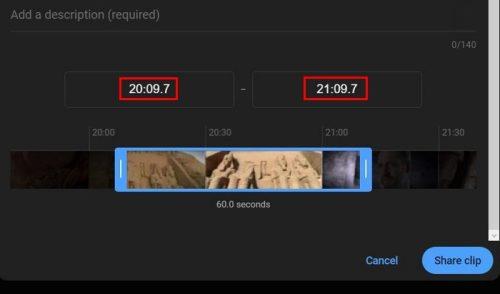
Keď budete mať klip hotový, nezabudnite kliknúť na modré tlačidlo Zdieľať klip vpravo dole. Ak dostanete správu, že nemôžete vytvoriť klip, skontrolujte, či ste nezabudli pridať popis. Nemôžete nechať túto oblasť prázdnu. Keď je klip pripravený, skopírujte odkaz, ktorý ste dostali, a zdieľajte ho pomocou ľubovoľnej aplikácie.
Keď druhá osoba pristúpi k odkazu, bude presmerovaná na YouTube, kde uvidí iba časť, ktorú ste jej poslali. Ak však chcú vidieť celé video, uvidia tlačidlo, na ktoré kliknú. Uvidí popis, ktorý ste pridali, a ikonu nožníc označujúcu, že ide o klip.
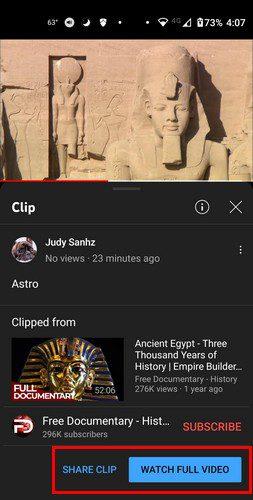
Ak by ste niekedy potrebovali video znova zdieľať, no nemôžete ho nájsť, YouTube má priestor, kde si môžete pozrieť všetky svoje klipy. Klip bude mať možnosť odstrániť alebo zdieľať ho v tejto oblasti. Ak chcete zobraziť vytvorené klipy, kliknite na trojriadkovú ponuku a prejdite do časti Knižnica. Vaše klipy budú naspodku. Ak chcete zobraziť všetky svoje klipy, kliknite na možnosť Zobraziť všetko vpravo.
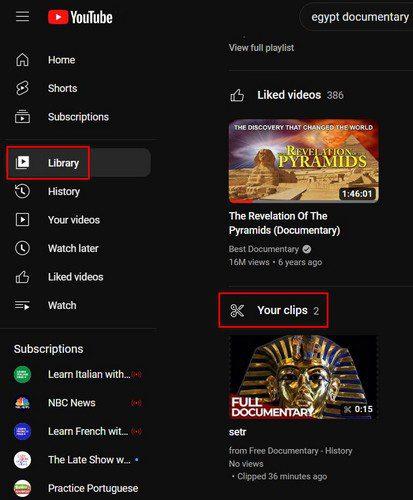
Vytváranie a zdieľanie klipu na telefóne s Androidom
Vytvorenie klipu YouTube na vašom zariadení so systémom Android je dostupnejšie. Možnosť Clip je priamo pod videom, aj keď na zobrazenie budete musieť potiahnuť prstom doľava. Klepnite naň a uvidíte rovnaké možnosti ako na pracovnej ploche. Budete musieť vytvoriť názov/popis klipu a budú ho zdieľať.
Môžete napríklad zdieľať cez WhatsApp a keď druhá osoba dostane odkaz, video bude mať ikonu nožníc. To bude znamenať, že video, ktoré získavajú, nie je úplné.
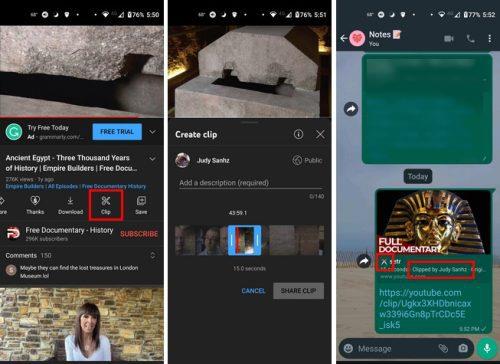
Keď druhá osoba skončí s pozeraním videa, bude sa prehrávať v slučke. Ak chcete zobraziť vytvorené klipy, klepnite na možnosť Knižnica vpravo dole. Keď tak urobíte, klepnite na možnosť Vaše klipy, bude to tretia možnosť v zozname. Uvidíte svoje videá od najnovších. Ak vidíte klip, ktorý chcete vymazať alebo zdieľať, klepnite na bodky napravo a vyberte jednu z týchto dvoch možností.
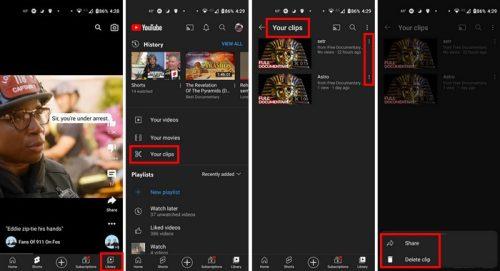
Záver
Vytváranie klipov na YouTube je skvelý spôsob, ako zdieľať konkrétne časti videa s ostatnými. Predtým by ste im museli povedať, od akej minúty videa by museli kliknúť. Keď je video hotové, jednoducho sa zacyklí a začne odznova. Ešte lepšie je, že je to funkcia, za ktorú nemusíte platiť. Ako užitočné sú podľa vás klipy YouTube? Podeľte sa o svoje myšlienky v komentároch nižšie a nezabudnite článok zdieľať s ostatnými na sociálnych sieťach.
Po rootnutí telefónu s Androidom máte plný prístup k systému a môžete spúšťať mnoho typov aplikácií, ktoré vyžadujú root prístup.
Tlačidlá na vašom telefóne s Androidom neslúžia len na nastavenie hlasitosti alebo prebudenie obrazovky. S niekoľkými jednoduchými úpravami sa môžu stať skratkami na rýchle fotografovanie, preskakovanie skladieb, spúšťanie aplikácií alebo dokonca aktiváciu núdzových funkcií.
Ak ste si nechali notebook v práci a musíte poslať šéfovi urgentnú správu, čo by ste mali urobiť? Použite svoj smartfón. Ešte sofistikovanejšie je premeniť telefón na počítač, aby ste mohli jednoduchšie vykonávať viac úloh naraz.
Android 16 má widgety uzamknutej obrazovky, ktoré vám umožňujú meniť uzamknutú obrazovku podľa vašich predstáv, vďaka čomu je uzamknutá obrazovka oveľa užitočnejšia.
Režim Obraz v obraze v systéme Android vám pomôže zmenšiť video a pozerať ho v režime obraz v obraze, pričom video si môžete pozrieť v inom rozhraní, aby ste mohli robiť iné veci.
Úprava videí v systéme Android bude jednoduchá vďaka najlepším aplikáciám a softvéru na úpravu videa, ktoré uvádzame v tomto článku. Uistite sa, že budete mať krásne, magické a elegantné fotografie, ktoré môžete zdieľať s priateľmi na Facebooku alebo Instagrame.
Android Debug Bridge (ADB) je výkonný a všestranný nástroj, ktorý vám umožňuje robiť veľa vecí, ako je vyhľadávanie protokolov, inštalácia a odinštalovanie aplikácií, prenos súborov, rootovanie a flashovanie vlastných ROM, vytváranie záloh zariadení.
S aplikáciami s automatickým klikaním. Pri hraní hier, používaní aplikácií alebo úloh dostupných na zariadení nebudete musieť robiť veľa.
Aj keď neexistuje žiadne zázračné riešenie, malé zmeny v spôsobe nabíjania, používania a skladovania zariadenia môžu výrazne spomaliť opotrebovanie batérie.
Telefón, ktorý si momentálne veľa ľudí obľúbi, je OnePlus 13, pretože okrem vynikajúceho hardvéru disponuje aj funkciou, ktorá existuje už desaťročia: infračerveným senzorom (IR Blaster).







